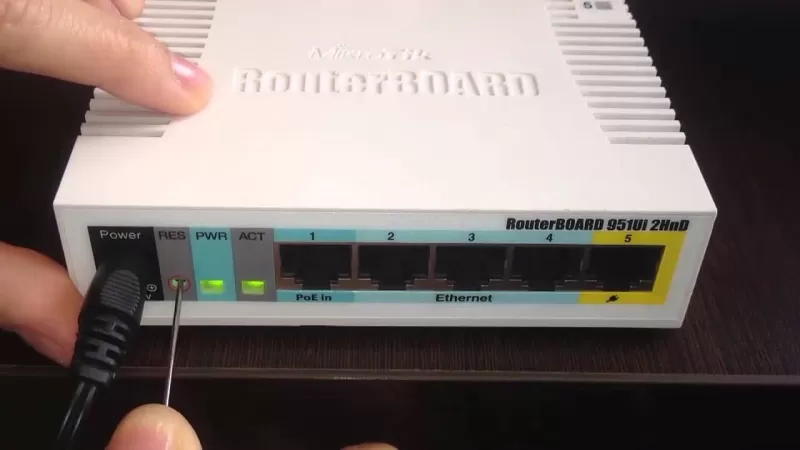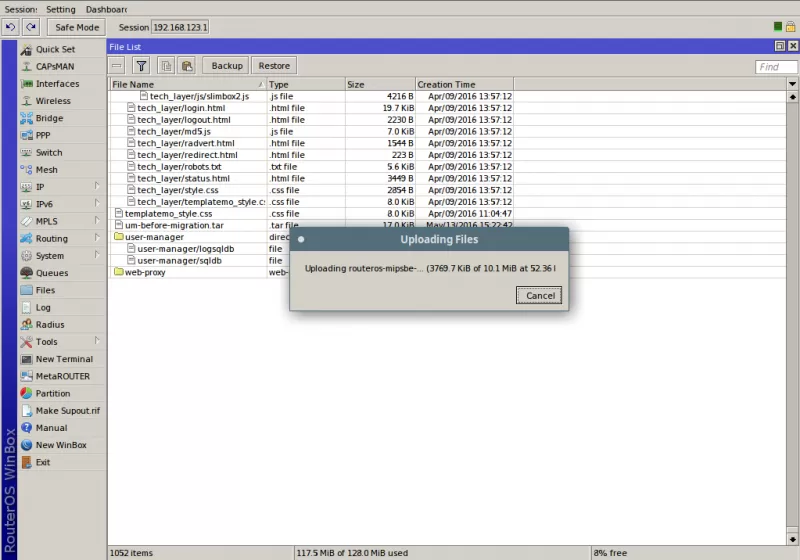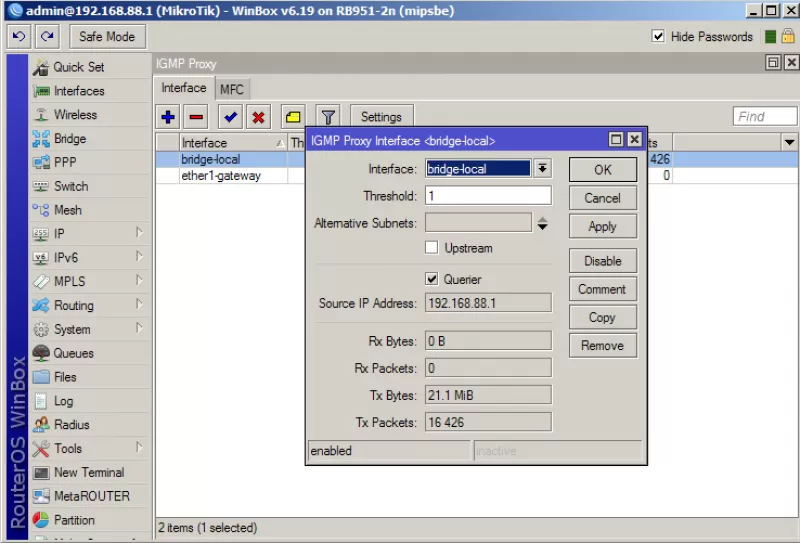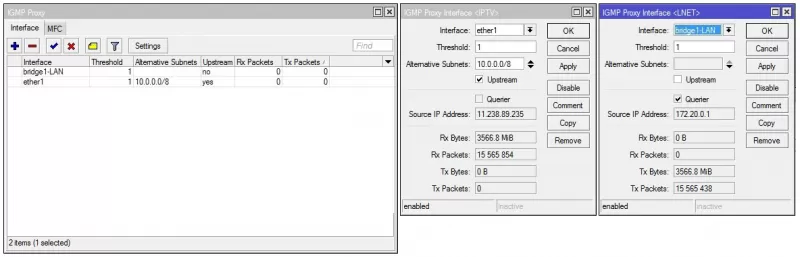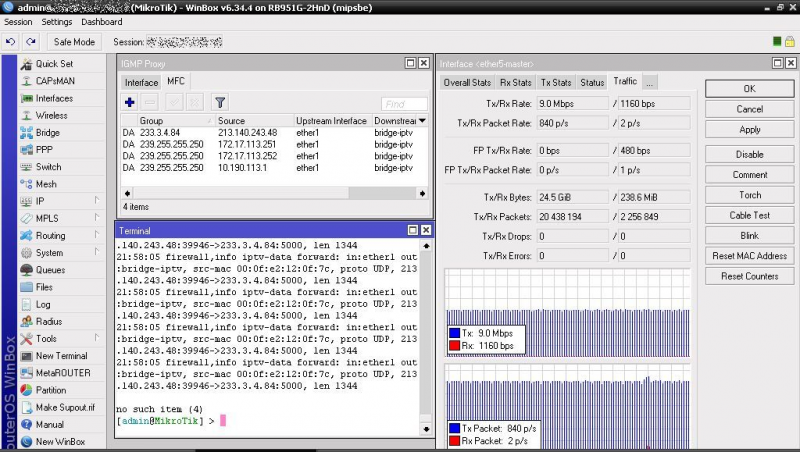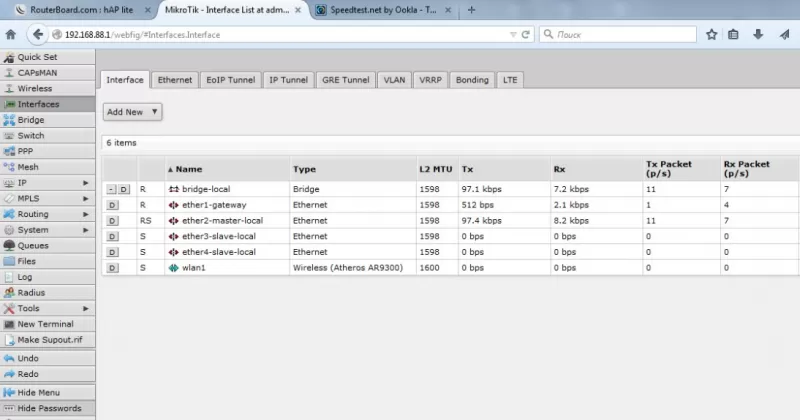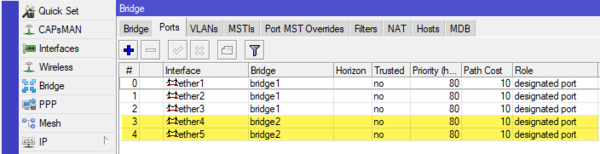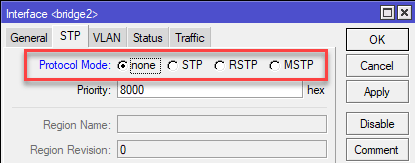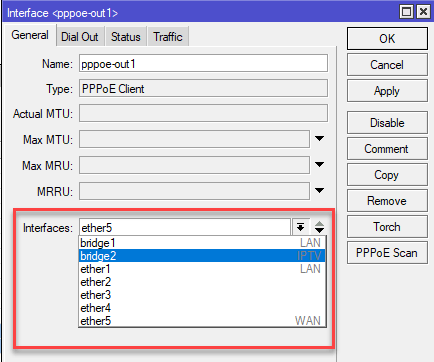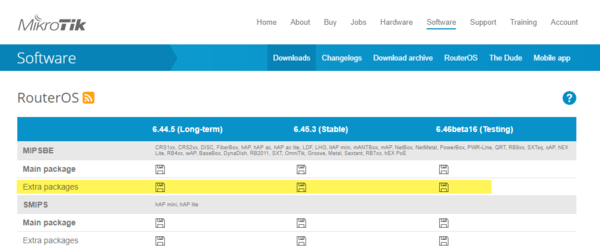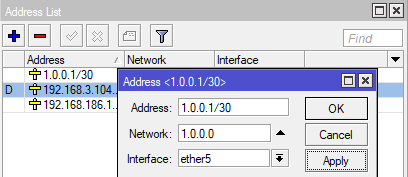- Как настроить IPTV на роутере Mikrotik
- Сброс настроек роутера
- Через кнопку Reset
- Через отверстие в плате
- Сброс джампером
- Установка IPTV
- Настройка IGMP Proxy
- Настройка Firewall
- Настройка Wi-Fi
- Настройка IPTV на MikroTik
- Записки IT специалиста
- Настройка IPTV в роутерах Mikrotik на примере Ростелеком
- Подключение IPTV-приставки непосредственно в сеть провайдера
- Настройка IGMP Proxy
- IPTV через Wi-Fi
- Дополнительные материалы:
- Mikrotik
- The Dude
Как настроить IPTV на роутере Mikrotik
Mikrotik IPTV – это устройство для подключения к телевещанию, которое требует дополнительных на.
Mikrotik IPTV – это устройство для подключения к телевещанию, которое требует дополнительных настроек. Перед этим сбрасывается ранее установленная конфигурация.
Сброс настроек роутера
Сбросить настройки роутера Микротик IPTV можно несколькими способами:
- Через кнопку Reset на задней стороне устройства.
- Нажатием на кнопку в специальном отверстии в плате роутера.
- С помощью джампера.
Первый вариант самый простой и доступен пользователям большинства роутеров.
Через кнопку Reset
Для сброса настроек до заводских параметров, например на моделях линейки Hap Lite, выполните инструкцию:
- Выключите блок питания.
- Найдите кнопку «Reset» на обратной стороне устройства, зажмите ее и не отпускайте.
- Запустите роутер, подключив блок питания.
- Дождитесь, пока не замигает лампа «ACT», затем сразу же отпустите кнопку «Reset».
Не дожидайтесь, пока лампочка перестанет мигать. Если жать слишком долго, то начнется процедура переустановки операционной системы.
Через отверстие в плате
Современные устройства с платой «RouterBOARD» имеют отверстие для доступа к кнопке сброса настроек, которая обозначена двумя полумесяцами.
- Отключите блок питания.
- Переверните роутер для поиска отверстия. Если его нет, то придется открыть крышку устройства.
- Замкните контакты полумесяцев отверткой и не убирайте ее до момента сброса настроек.
- Подключите блок питания.
- Уберите отвертку от контактов, когда замигает лампа «ACT».
Подобный вариант восстановления заводских параметров сложнее предыдущего, поэтому используется только при отсутствии иных способов.
Сброс джампером
Инструкция для сброса параметров джамперов актуальна только для старых моделей роутеров.
- Отключите блок питания.
- Найдите джампер с надписью «Soft Reset». Если его нет, то придется открыть крышку роутера.
- Зажмите две части джампера между собой отверткой или перемычкой. Не убирайте ее, пока не произойдет сброс.
- Подключите блок.
- Дождитесь сигнала о восстановлении заводских параметров и уберите перемычку.
Если не убрать перемычку, то каждый новый запуск будет сопровождаться сбросом настроек.
Установка IPTV
Настройка телевещания на роутере Микротик начинается с установки новой операционной системы с подходящей версией.
- Нужно скачать RouterOS и установить программу на компьютер. Это самая актуальная версия ОС для устройств Микротик.
- Откройте настройки устройства с помощью утилиты WinBox.
- Найдите кнопку «Files», перенесите туда файл из пакета с названием «multicast».
- Откройте раздел «System», найдите пункт «Reboot» или же введите в командную строку следующие символы: «system reboot». Это перезапустит роутер для того, чтобы изменения вступили в силу.
- Откройте пункт «System», в контекстном меню найдите раздел «Packages». Если в нем появился файл из пакета, то настройка мультикаста завершена.
Для просмотра телевидения этого мало, поэтому настройка Mikrotik IPTV продолжается.
Настройка IGMP Proxy
Настройка IGMP на Mikrotik IPTV связана с указанием данных подсетей провайдеров, которые нужны для приема сигнала. Если информации об этом у пользователя нет, то приходится перебирать «стандартные» варианты.
- Через утилиту откройте раздел «Routing», затем перейдите в «IGMP Proxy».
- В открывшемся окне найдите строку «Interface», укажите в нем номер порта, куда подключен интернет.
- В разделе «Alternative Subnets» напишите номер подсети провайдеров, добавьте галочку в разделе «Upstream».
В качестве «стандартных» вариантов можно использовать следующие:
- 10.0.0.0/8;
- 192.168.0.0/16;
- 172.16.0.0/12.
- Остальные параметры оставьте по умолчанию, нажмите кнопку «ОК».
- Кликнете по изображению «+» для добавления портов ТВ.
- В поле «Interface» укажите порт роутера, который соединен с телевизором.
- Галочка не ставится, подсеть не прописывается. Нажмите кнопку «Ок».
- В окне «IGMP Proxy» найдите кнопку «Settings», нажмите на нее. Поставьте галочку в строке «Quick Leave», кликните «ОК».
Настройка прокси на этом завершена. При соблюдении всех указаний роутер будет принимать сигнал и передавать его на ТВ.
Настройка Firewall
На устройстве Микротик настройка IPTV осложняется встроенной защитой, которая может не пропустить сигнал телевещания. Поэтому дополнительно изменяются параметры фаервола.
- В главном меню утилиты найдите раздел «New Terminal».
- Введите поочередно 3 строки программного кода, где вместо «*название порта входа*» прописывается порт, указанный в строке «Interface» на втором шаге предыдущей инструкции:
/ip firewall filter add action=accept chain=input comment=»Allow IGMP» disabled=no in-interface=*название порта входа* protocol=igmp
/ip firewall filter add action=accept chain=input comment=»IPTV UDP incoming» disabled=no dst-port=1234 in-interface=*название порта входа* protocol=udp
/ip firewall filter add action=accept chain=forward comment=»IPTV UDP forwarding» disabled=no dst-port=1234 protocol=udp
- После выполнения программного кода новые правила для фаервола добавятся в меню «Firewall», который находится на вкладке «IP».
- Перенесите их в самый вверх, чтобы их приоритет стал выше запрещающих строк.
После этого можно просматривать телеканалы. Остальные настройки понадобятся тем, кто подключает роутер и телевизор по Wi-Fi.
Настройка Wi-Fi
Для настройки соединения Mikrotik Hap Lite IPTV и телевизора по Wi-Fi требуется выполнить инструкцию:
- В главном меню выберите раздел «Wireless».
- В открывшемся окне активируйте вкладку «Interface».
- Дважды кликните по имеющемуся подключению.
- На вкладке «Wireless» нажмите на кнопку «Advanced Mode».
- Установите режиме «Enable» в строке «WMM Support».
- Выберите «Full» в списке «Multicast Helper».
- Нажмите кнопку «ОК».
Если телевизор видит точку доступа роутера Mikrotik – настройка IPTV завершена. Остается подключиться к сети и просматривать телевещание местного провайдера.
Источник
Настройка IPTV на MikroTik
Для того что бы показывали каналы на IPTV приставке подключенной к Mikrotik требуется установить расширенный пакет multicast.
Заходим на официальный сайт Mikrotik и скачиваем Extra packages для нашей версии прошивки (в нашем случае это 6.40.5)
Если вы ищете понятный и удобный источник информации по микротикам, то вот он: курс «Настройка оборудования MikroTik». Это видеоучебник, где «без воды» собрана вся базовая информация по работе с MikroTik и RouterOS. Для новичков станет прямым руководствам, опытные инженеры смогут освежить и упорядочить знания. 162 видеоурока и 45 лабораторных работ, основанные на программе вендора MTCNA. Первые 25 уроков можно заказать бесплатно на странице курса.
Далее подключаемся к нашему устройству через Winbox, открываем Files.
Распаковываем скаченный архив и перетаскиваем пакет multicast-6.40.5-mipsbe.npk в Files.
Перезагружаем наше устройство (System -> Reboot)
После этого в разделе Routing у нас появилось меню IGMP Proxy, заходим в него и нажимаем +
В поле Interface выбираем WAN порт по которому к нам приходит интернет.
В поле Alternative Subnets указываем подсеть с которой идет вещание IPTV. Обычно это 10.0.0.0/8, 172.16.0.0/12 и 192.168.0.0/16, так же можно попробовать указать 0.0.0.0/0, но лучше уточнить у поставщика услуг.
Так же ставим галочку Upstream и нажимаем OK.
Далее еще раз нажимаем +
В разделе Interface указываем порт к которому подключена приставка или интерфейс локальной сети (в нашем случае это bridge1) и нажимаем OK.
Далее заходим в Settings
и ставим галочку Quick Liave для быстрого переключениями между каналами.
Настраиваем Firewall.
Переходим в IP -> Firewall и создадим 3 правила:
1. На вкладке General выбираем:
Chain: input
Protocol: 2 (igmp)
In. Interface: ether1 (ether1 — интерфейс на который приходит интернет)
На вкладе Action выбираем: accept
2. На вкладке General выбираем:
Chain: input
Protocol: 17 (udp)
Dst. Port: 1234 (Порт по которому по умолчанию передается IPTV)
In. Interface: ether1 (ether1 — интерфейс на который приходит интернет)
На вкладе Action выбираем: accept
3. На вкладке General выбираем:
Chain: forward
Protocol: 17 (udp)
Dst. Port: 1234 (Порт по которому по умолчанию передается IPTV)
На вкладе Action выбираем: accept
Далее эти правила нужно поставить выше запрещающих
После этого на приставке должны показывать каналы.
Если приставка или другое устройство подключено по Wi-Fi — нужно выполнить еще одну настройку:
Заходим в Wireless -> Interfaces -> wlan1 заходим на вкладку Wireless и нажимаем Advanced Mode.
Параметр WMM Support ставим enabled для включения поддержки Wi-Fi multimedia
А так же параметр Multicast Helper ставим full для отправки мультикаст пакетов по MAC адресам клиентам.
Все, на этом настройка IPTV на MikroTik завершена.
Если вы ищете понятный и удобный источник информации по микротикам, то вот он: курс «Настройка оборудования MikroTik». Это видеоучебник, где «без воды» собрана вся базовая информация по работе с MikroTik и RouterOS. Для новичков станет прямым руководствам, опытные инженеры смогут освежить и упорядочить знания. 162 видеоурока и 45 лабораторных работ, основанные на программе вендора MTCNA. Первые 25 уроков можно заказать бесплатно на странице курса.
Источник
Записки IT специалиста
Технический блог специалистов ООО»Интерфейс»
- Главная
- Настройка IPTV в роутерах Mikrotik на примере Ростелеком
Настройка IPTV в роутерах Mikrotik на примере Ростелеком

Освоить MikroTik вы можете с помощью онлайн-курса «Настройка оборудования MikroTik». В курсе изучаются все темы из официальной программы MTCNA. Автор — официальный тренер MikroTik. Материал подходит и тем, кто уже давно работает с оборудованием MikroTik, и тем, кто еще не держал его в руках. В состав входят 162 видеоурока, 45 лабораторных работ, вопросы для самопроверки и конспект.
Подключение IPTV-приставки непосредственно в сеть провайдера
Самый простой и нетребовательный к ресурсам способ смотреть IPTV, полностью оправдан, если ваша приставка не имеет никаких иных функции, которые требуют доступа к ресурсам локальной сети. Если вспомнить былые времена, то многие провайдеры при подключении IPTV ставили перед роутером простой свитч, куда включали IPTV-приставку, фактически мы повторим эту схему, но с использованием возможностей Mikrotik.
Прежде всего определим порт, в который будет подключена приставка и выведем его из моста локальной сети (если он туда включен), в нашем случае это будет порт ether4. Для этого перейдем в Bridge — Ports и удалим запись для нужного порта.
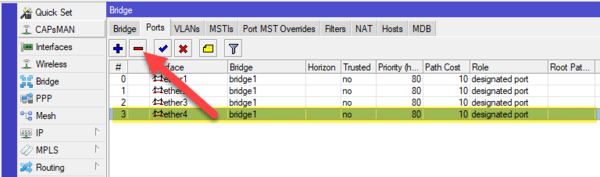
Чтобы избежать возможных конфликтов с активным оборудованием провайдера отключим в свойствах моста протокол RSTP:
Если вы используете для подключения к интернету коммутируемое подключение, то в его свойствах вместо внешнего интерфейса (ether5 в нашем примере) следует указать интерфейс моста bridge2. В данном случае это будет PPPoE подключение провайдера Ростелеком.
При использовании иных методов доступа в интернет не забудьте изменить порт внешнего подключения с ether5 на bridge2, а также внести аналогичные изменения в правила файрволла, при коммутируемом подключении (PPPoE) делать этого не надо.
После чего достаточно перезагрузить приставку, и она самостоятельно «разберется» с настройками, после чего вы сможете полноценно пользоваться услугой IPTV вашего провайдера.
Настройка IGMP Proxy
Однако предложенный выше способ может быть не всегда приемлем, вместо приставки могут использоваться иные, более функциональные устройства: SmartTV, TV BOX на Android и т.д. и т.п., которым нужно обеспечить доступ к ресурсам локальной сети. Также приставка может быть подключена не напрямую к роутеру, а через дополнительный коммутатор, либо вы еще по какой-либо причине не хотите выводить устройство за пределы домашней сети. В этом случае потребуется настройка IGMP Proxy, который обеспечит перенаправление мультикастового потока IPTV в локальную сеть и прохождение IGMP-пакетов для управления этим потоком.
В базовой поставке RouterOS необходимая функциональность отсутствует и нам потребуется установить дополнительный пакет multicast. Для этого на официальном сайте следует скачать набор Extra packages для своей версии прошивки и архитектуры. Если у вас более старая версия RouterOS, то обновите ее.
Затем откройте Winbox, перейдите в раздел Files и загрузите на устройство пакет multicast, это можно сделать простым перетаскиванием, затем перезагрузите роутер.
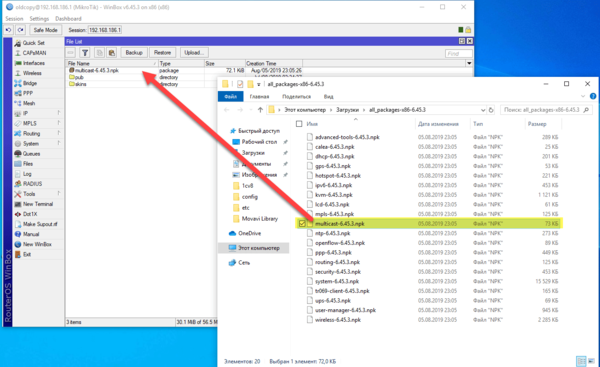
Если вы предпочитаете работу в консоли, то выполните:
Теперь перейдем в раздел Routing — IGMP Proxy и добавим внешний интерфейс, на который приходит IPTV. В поле Interface укажите внешний интерфейс, в нашем случае ether5, в поле Alternative Subnets — 0.0.0.0/0 и установите флажок Upstream.
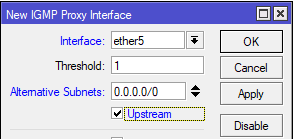
Затем добавим внутренний интерфейс, куда следует перенаправить IPTV-поток, в этом качестве укажем мост локальной сети, никаких других настроек делать не нужно.
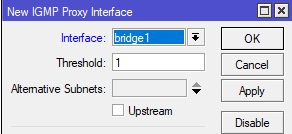
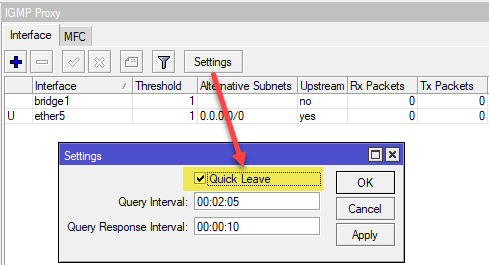
Теперь осталось настроить правила брандмауэра для прохождения IPTV-трафика. Для этого добавим следующие записи: Chain — input, Protocol — igmp, In. Interface — ether5, так как по умолчанию действие accept, то на закладку Action можно не переходить. Данное правило разрешить входящий IGMP-трафик на внешнем интерфейсе.
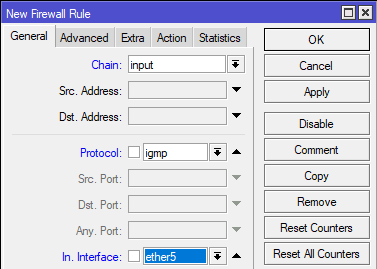
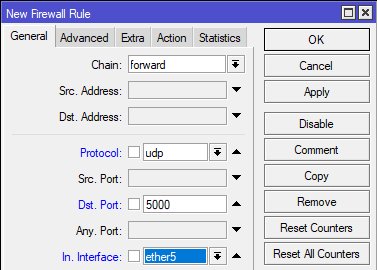
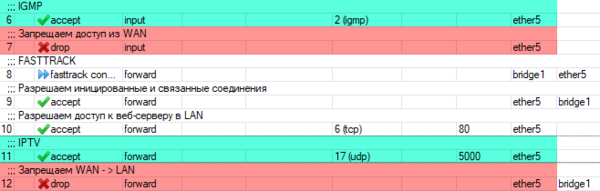
После выполнения данных настроек перезагрузите IPTV-приставку и, если вы не допустили ошибок, все должно заработать.
IPTV через Wi-Fi
Скажем сразу, использовать беспроводную сеть, особенно в диапазоне 2,4 ГГц, для доставки IPTV — не самая удачная идея. Следует понимать, что Wi-Fi является разделяемой средой и вы делите доступную пропускную способность не только с клиентами вашей сети, но и с устройствами соседних сетей, работающих в том же частотном диапазоне. Проще говоря, даже если ваши собственные устройства не занимают Wi-Fi, то за стеной может оказаться ноутбук соседа, которые на этом же самом канале качает торренты, поэтому прием IPTV, особенно с HD-качеством в таких условиях может оказаться затруднительным.
Но если вы все-таки решили транслировать IPTV через Wi-Fi, то выполните следующие настройки: перейдите в свойства беспроводного интерфейса на закладку Wireless и перейдите в режим Advanced Mode.
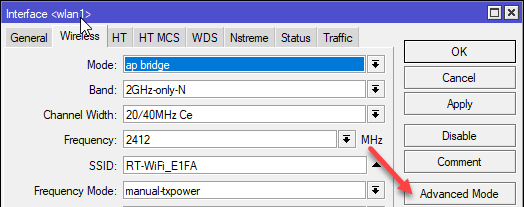
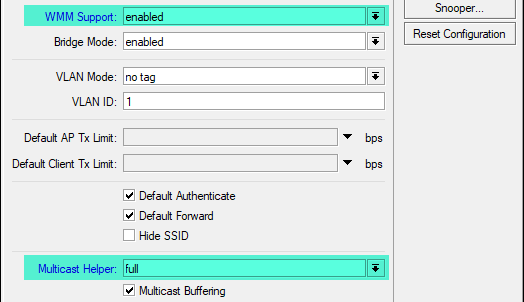
Освоить MikroTik вы можете с помощью онлайн-курса «Настройка оборудования MikroTik». В курсе изучаются все темы из официальной программы MTCNA. Автор — официальный тренер MikroTik. Материал подходит и тем, кто уже давно работает с оборудованием MikroTik, и тем, кто еще не держал его в руках. В состав входят 162 видеоурока, 45 лабораторных работ, вопросы для самопроверки и конспект.
Дополнительные материалы:
Mikrotik
The Dude
Помогла статья? Поддержи автора и новые статьи будут выходить чаще:
Или подпишись на наш Телеграм-канал:
Источник